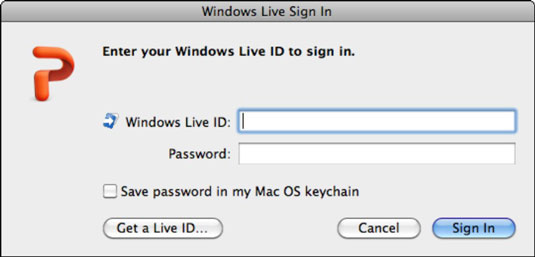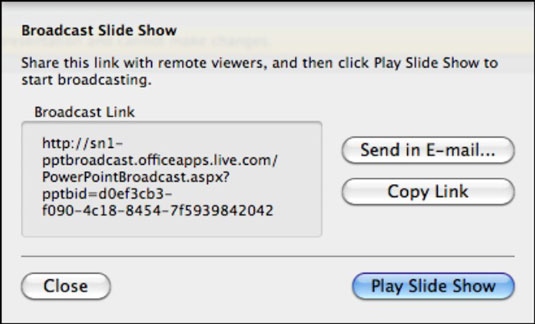Vau, vaša diaprojekcija PowerPoint 2011 za Mac je tako hit, da vaš šef želi, da jo predvajate v svetovnih pisarnah. Z Office 2011 za Mac lahko v računalniku zaženete diaprojekcijo PowerPoint, vaše občinstvo pa lahko gleda vašo oddajo v živo, na spletu, v spletnem brskalniku.
Občinstvu niti ni treba imeti PowerPointa, čeprav je za voditelja in občinstvo potrebna hitra internetna povezava.
Tukaj je, kako predvajati diaprojekcijo:
Odprite svojo predstavitev v PowerPointu.
Kliknite zavihek diaprojekcije na traku in v skupini Predvajaj diaprojekcijo kliknite Oddaja diaprojekcijo.
Druga možnost je, da v menijski vrstici izberete Diaprojekcija→ Oddaja diaprojekcijo.

Kliknite gumb Poveži.
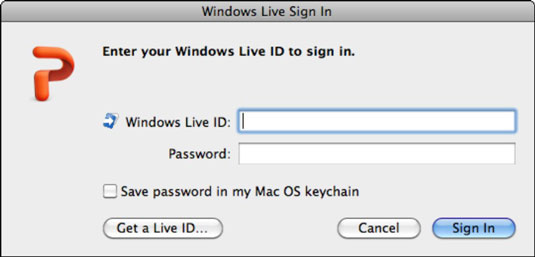
V priložena besedilna polja vnesite svoj Windows Live ID in geslo.
Če nimate Windows Live ID-ja, kliknite gumb Pridobi Live ID in izpolnite zahtevane podatke, da se prijavite.
(Neobvezno) Izberite potrditveno polje, da shranite svoje geslo v obeski za ključe Mac OS, da vam ga v prihodnosti ne bo treba znova vnašati.
Prijava lahko traja minuto.
Ko se prijavite, se prikaže pogovorno okno Broadcast Slide Show in prikaže Broadcast Link. To povezavo distribuirate svojemu občinstvu.
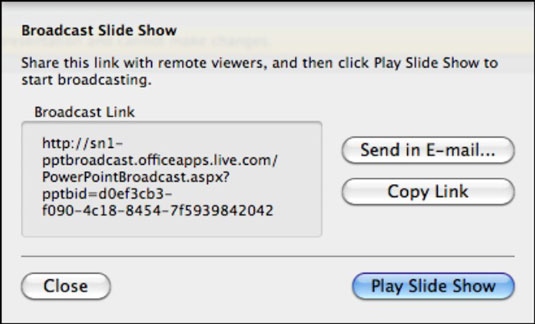
V pogovornem oknu Oddaj diaprojekcijo izberite, kako občinstvu pošljete povezavo za ogled diaprojekcije. Izberete lahko, da ga pošljete po e-pošti ali kopirate v klepet.
Ko ste pripravljeni in vaše občinstvo gleda, kliknite gumb Predvajaj diaprojekcijo.
Ko je oddaja končana, voditeljev Mac prikaže predstavitev v pogledu oddaje, oddaja pa teče za voditelja in občinstvo, dokler voditelj ne klikne enega od gumbov za konec oddaje. Voditelj lahko ohranja živo oddajo in ponovno oddaja diaprojekcijo z uporabo zavihka Oddajanje na traku (ohrani isti URL), tako da oddaje ne konča.

Obstaja nekaj omejitev za predvajanje diaprojekcije. Najpomembneje je, da se zvoki in filmi ne bodo predvajali vašemu občinstvu. Animacije in prehodi se morda ne bodo predvajali. Orodje Pero bo prikazalo črte na zaslonu predavatelja, ne pa na zaslonih občinstva.